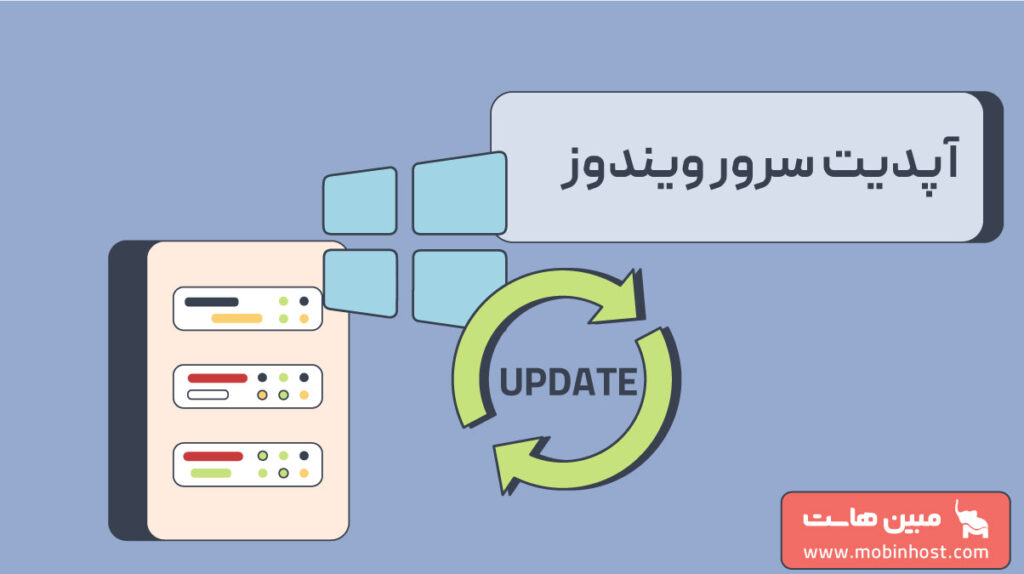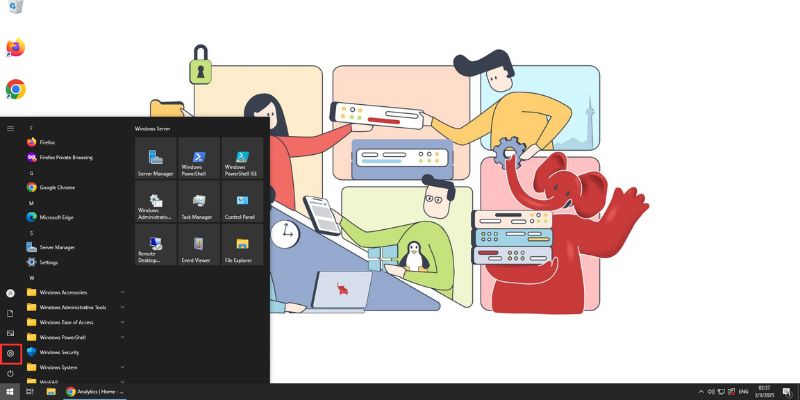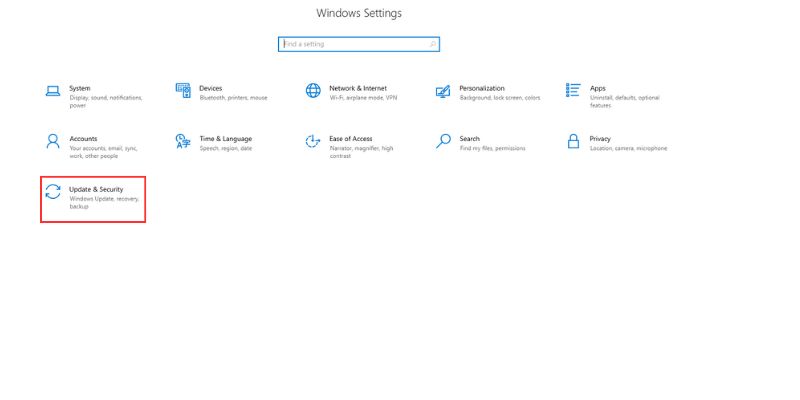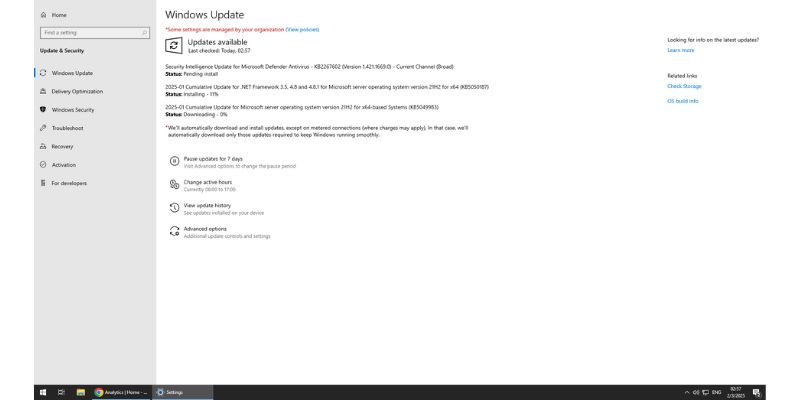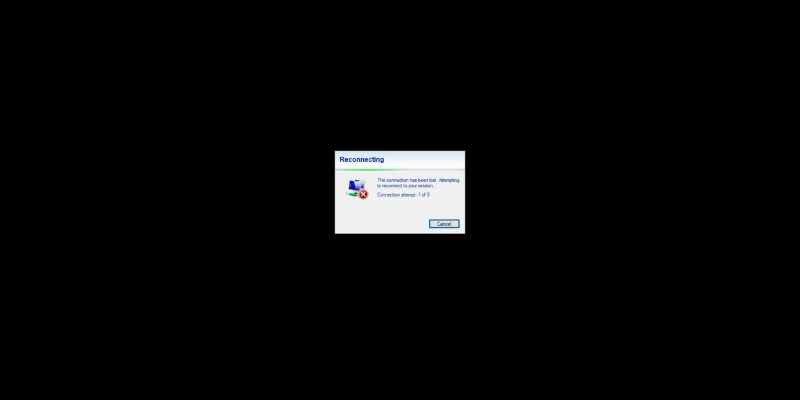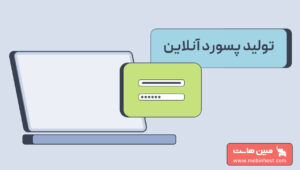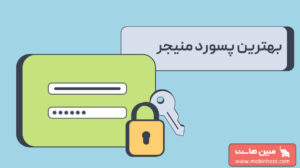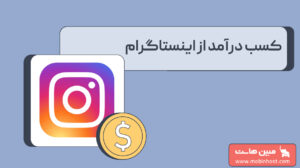در این مطلب به بررسی و آموزش آپدیت سرور مجازی ویندوز در ویندوز سرور 2022 و این که چگونه سرور مجازی ویندوز را با استفاده از ابزار Windows Update بهروز نگه دارید می پردازیم. بهروزرسانیهای ویندوز معمولا بهصورت خودکار نصب میشوند، اما میتوانید بهصورت دستی نیز بررسی کنید که آیا بهروزرسانی جدیدی برای سیستم شما در دسترس است و در صورت نیاز، آن را نصب کنید. این کار به بهبود عملکرد، امنیت و پایداری سرور شما کمک میکند.
آپدیت سرور مجازی ویندوز
سرور مجازی ویندوز بهطور دورهای بهروزرسانیها را بررسی کرده و بهصورت خودکار نصب میکند. با این حال، میتوانید بهصورت دستی نیز بررسی کنید که آیا بهروزرسانی جدیدی از زمان آخرین بررسی منتشر شده است یا خیر و در صورت وجود آپدیت جدید آنها را دانلود و نصب نمایید.
برای بررسی آپدیت ویندوز در منوی Start، گزینه Settings را انتخاب کنید. این گزینه در پنل سمت چپ منوی استارت قرار دارد و دارای آیکونی به شکل چرخدنده است.
پس از باز شدن پنجره Settings، گزینه Update & Security را انتخاب کنید. این گزینه برای مدیریت بهروزرسانیها و تنظیمات امنیتی ویندوز استفاده میشود.
در صفحه Update & Security، گزینه Check for updates را انتخاب کنید. این دکمه در بالای صفحه قرار دارد.
ویندوز شروع به بررسی بهروزرسانیهای جدید میکند. در صورت وجود بهروزرسانی، دانلود آن بهطور خودکار آغاز میشود.
پس از دانلود با کلیک روی دکمه «Install Now» شروع به نصب تمام آپدیتهای دریافت شده میکند.
اگر بهروزرسانی جدیدی در دسترس نباشد، پیامی با عنوان «Windows is up to date» نمایش داده میشود.
این پنجره را باز نگه دارید تا وضعیت نصب بهروزرسانیها را مشاهده کنید. در برخی موارد، ممکن است برای تکمیل نصب، نیاز به ریستارت سرور باشد. در این صورت ریستارت خود به خود انجام میشود و شما برای لحظاتی با پنجره اتصال مجدد یا Reconnecting در سرور خود روبرو میشوید.
در صورت مشاهده این پنجره صبر کنید تا فرایند ریستارت به پایان رسیده و مجدد به سرور متصل شوید.
جمع بندی
آپدیت سرور مجازی ویندوز یکی از مهمترین اقدامات برای حفظ امنیت، عملکرد بهینه و پایداری سیستم است. با استفاده از ابزار Windows Update میتوان بهروزرسانیهای جدید را بررسی و نصب کرد، که شامل اصلاحات امنیتی، بهبودهای عملکردی و ویژگیهای جدید است.